Lỗi thường gặp
Nguyên Nhân Và Cách Sửa iPad Không Lên Nguồn Hiệu Quả
Bạn lo lắng vì iPad không lên nguồn, bấm nút khởi động nhiều lần nhưng màn hình vẫn tối đen? Đây là tình trạng khá phổ biến, bắt nguồn từ nhiều nguyên nhân khác nhau như pin chai, cáp sạc hỏng, lỗi phần mềm hoặc hư hỏng phần cứng bên trong. Trong bài viết này, Tiến Trần Mobile sẽ phân tích chi tiết các nguyên nhân thường gặp và gợi ý cách xử lý nhanh chóng, giúp bạn khắc phục sự cố tại nhà hoặc biết khi nào cần mang máy đến trung tâm sửa chữa uy tín để đảm bảo an toàn.

Các dấu hiệu thường gặp khi iPad không lên nguồn
- Màn hình tối đen: Bạn nhấn nút nguồn nhưng màn hình hoàn toàn không có phản ứng.
- Không sạc được: Khi cắm sạc, iPad không hiển thị biểu tượng pin, hoặc chỉ nháy đèn đỏ rồi tắt.
- Máy ấm nhưng không bật: Cắm sạc thấy iPad ấm lên nhưng vẫn không thể khởi động.
- Đèn màn hình nháy nhẹ: Màn hình nháy sáng rất nhanh một cái rồi tắt.

Nguyên nhân chính khiến iPad không lên nguồn
Các nguyên nhân phổ biến khiến iPad không lên nguồn gồm lỗi pin, cáp sạc, phần mềm hoặc hư hỏng phần cứng bên trong.
1. Lỗi phần mềm hệ thống
Đôi khi, iPad bị treo hoặc gặp xung đột ứng dụng sau khi cập nhật hoặc cài đặt phần mềm lạ, dẫn đến không thể khởi động.
2. Lỗi do pin
- Pin cạn sâu (deep discharge): Nếu bạn để iPad hết pin trong thời gian dài, pin có thể bị “ngủ đông” và cần sạc rất lâu mới có thể khởi động lại.
- Pin chai, hỏng: Pin đã quá cũ hoặc bị chai sau nhiều chu kỳ sạc, không còn khả năng lưu trữ năng lượng để cung cấp cho máy.
3. Hư hỏng phần cứng
- Hỏng nút nguồn: Nút nguồn bị liệt, đứt cáp bên trong.
- Cổng sạc bị bẩn hoặc hỏng: Bụi bẩn bám vào làm cản trở kết nối, hoặc chân sạc bị mòn/gãy.
- Hỏng các linh kiện bên trong: Va đập mạnh, rơi rớt hoặc ngấm nước có thể làm hỏng IC nguồn, IC sạc hoặc các mạch điện quan trọng khác.
4. Sử dụng phụ kiện không tương thích
Sạc và cáp kém chất lượng, không chính hãng có thể gây ra điện áp không ổn định, khiến iPad không nhận sạc hoặc sạc không hiệu quả.
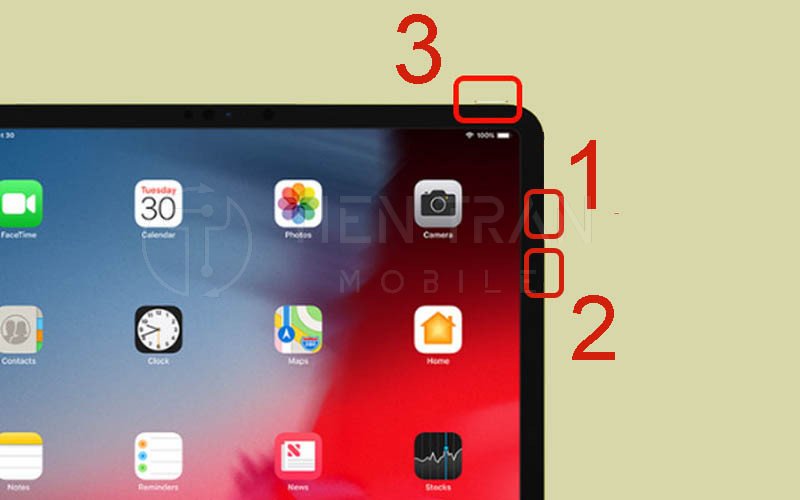
Hướng dẫn cách khắc phục iPad không lên nguồn tại nhà
Hãy làm theo các bước dưới đây từ dễ đến khó để tự khắc phục lỗi tại nhà.
1. Cắm sạc và chờ pin nạp lại
- Sử dụng sạc chính hãng: Dùng bộ sạc và cáp sạc chính hãng hoặc được Apple chứng nhận (MFi) để đảm bảo nguồn điện ổn định. Tốt nhất nên dùng củ sạc 20W trở lên.
- Kiên nhẫn chờ: Cắm sạc và chờ khoảng 30 – 60 phút. Một số trường hợp pin cạn sâu cần thời gian để nạp đủ năng lượng trước khi máy phản hồi.
2. Ép khởi động lại (Hard Reset)
Đây là cách đơn giản nhất để khắc phục lỗi phần mềm, giúp máy khởi động lại mà không mất dữ liệu.
- Với iPad có nút Home: Giữ đồng thời nút Home và nút Nguồn cho đến khi logo Apple xuất hiện trên màn hình (thường khoảng 10-20 giây).
- Với iPad không có nút Home: Bấm nút Tăng âm lượng (Volume +) rồi thả ra. Bấm nút Giảm âm lượng (Volume -) rồi thả ra. Sau đó, nhấn và giữ nút Nguồn cho đến khi thấy logo Apple.

3. Khôi phục iPad bằng máy tính (Recovery Mode)
Nếu Hard Reset không hiệu quả, bạn cần sử dụng máy tính để khôi phục lại phần mềm.
- Kết nối iPad với máy tính:
- Máy Mac (macOS Catalina trở lên): Mở Finder.
- Máy tính Windows: Tải và mở ứng dụng Apple Devices hoặc iTunes.
- Đưa iPad về Recovery Mode:
- Với iPad có nút Home: Giữ nút Home và nút Nguồn. Khi màn hình tắt, hãy nhả nút Nguồn nhưng vẫn giữ nút Home cho đến khi màn hình kết nối với máy tính xuất hiện.
- Với iPad không có nút Home: Bấm nút Tăng âm lượng rồi thả ra. Bấm nút Giảm âm lượng rồi thả ra. Sau đó, nhấn và giữ nút Nguồn cho đến khi màn hình kết nối máy tính hiện ra.
- Chọn “Cập nhật” (Update): Khi máy tính nhận diện iPad, hãy chọn Cập nhật để sửa lỗi phần mềm mà không xóa dữ liệu. Nếu quá trình tải mất hơn 15 phút, bạn cần lặp lại bước vào Recovery Mode sau khi tải xong.
4. Vệ sinh cổng sạc và kiểm tra phụ kiện
Dùng tăm gỗ hoặc cọ mềm để làm sạch bụi bẩn bên trong cổng sạc. Tránh dùng vật kim loại sắc nhọn. Đồng thời, hãy thử một bộ sạc và cáp khác để kiểm tra xem có phải do phụ kiện bị hỏng hay không.

>> Tham khảo thêm nhiều nội dung hữu ích tại đây
Thu mua đồ công nghệ cũ tại Tiến Trần Mobile
Thu mua điện thoại cũ giá cao TPHCM – Liên hệ ngay
iPad bị sập nguồn, sạc không lên – khắc phục trước khi quá muộn
Khi nào nên mang iPad đến trung tâm sửa chữa?
Nếu bạn đã thử tất cả các cách trên nhưng iPad vẫn không lên nguồn, rất có thể máy đã bị lỗi phần cứng. Bạn nên tìm đến các trung tâm sửa chữa uy tín trong các trường hợp sau:
- Đã sạc hơn 60 phút, Hard Reset và Recovery Mode đều không thành công.
- iPad có dấu hiệu hư hỏng vật lý như nút nguồn bị liệt, cổng sạc lỏng lẻo, pin bị phồng, máy bị rơi hoặc ngấm nước.
- Khi sạc, iPad nóng bất thường nhưng không vào pin.
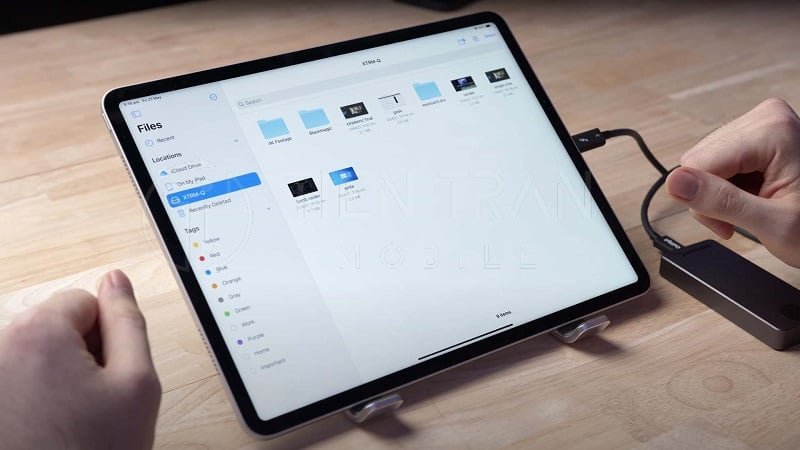
Mẹo hạn chế tình trạng iPad không lên nguồn
- Sử dụng phụ kiện chính hãng: Luôn ưu tiên dùng sạc và cáp chính hãng để đảm bảo an toàn cho pin và thiết bị.
- Tránh để pin cạn sâu: Không nên để iPad hết pin trong thời gian dài. Nếu cất giữ máy, hãy sạc khoảng 50% và bảo quản ở nơi khô ráo, thoáng mát.
- Cập nhật phần mềm thường xuyên: Luôn cập nhật lên phiên bản iPadOS mới nhất để khắc phục các lỗi hệ thống.
- Vệ sinh máy định kỳ: Giữ gìn cổng sạc sạch sẽ để đảm bảo kết nối tốt nhất.

Các trường hợp thường gặp và cách xử lý
| Triệu chứng nổi bật | Khả năng nguyên nhân | Tự khắc phục tại nhà | Khi cần mang đi sửa |
| Đã cắm sạc nhưng không lên nguồn | Pin cạn sâu, pin chai | Sạc 30-60 phút, Hard Reset | Sạc lâu nhưng không có phản hồi |
| Cắm sạc lỏng lẻo, không vào điện | Cổng sạc bẩn, cáp hỏng | Vệ sinh cổng sạc, đổi cáp sạc | Cổng sạc bị mòn, gãy, hỏng |
| Mở máy lên nhưng bị treo logo | Lỗi phần mềm, xung đột ứng dụng | Recovery Mode và chọn Cập nhật | Lặp lại liên tục, không thể khắc phục |
| Vừa rơi/ngấm nước đã không lên | Hỏng nút nguồn, chập mạch | Tắt nguồn, không cắm sạc | Mang đến trung tâm càng sớm càng tốt |
Bạn cần một địa chỉ sửa chữa uy tín để khắc phục lỗi iPad không lên nguồn? Hãy tìm đến các cơ sở có đội ngũ kỹ thuật viên chuyên nghiệp để được chẩn đoán và xử lý kịp thời.

>> Tham khảo thêm nhiều nội dung hữu ích tại đây
MacBook bị đơ – nguyên nhân & cách xử lý











